Labojums: Netgear XR1000 netiek izveidots savienojums ar internetu
Literārs Mistrojums / / February 11, 2022
Netgear vienmēr ir pazīstams ar savu nākamās paaudzes tehnoloģiju un savu vadošo izvēli lietošanai mājās un birojā. Netgear XR1000 ir jaunākais papildinājums Wifi 6 Routers Nighthawk sērijas produktu klāstam, lai uzlabotu veiktspēju un spēļu pieredzi ar savu unikālo dizainu un funkcijām. Taču daži lietotāji saskaras ar problēmām ar Netgear XR1000, jo maršrutētājs nevar izveidot savienojumu ar internetu vai pārtraukt savienojumu, lēns ātrums vai slikta veiktspēja. Parasti Netgear ir uzticams zīmols, taču dažkārt var rasties aparatūras vai maršrutētāja programmatūras kļūme, kas rada problēmas. Šeit ir dažas metodes, kā novērst Netgear XR1000 problēmu, kas neveidojas savienojuma ar internetu.
Var būt daudz iemeslu, kāpēc Netgear XR1000 maršrutētājā netiek izveidots savienojums. Pirmkārt, lai identificētu problēmu, pārbaudiet, vai maršrutētājā nav aparatūras bojājumu. Dažreiz maršrutētājs ir savienots ar internetu, bet jūsu ierīcē nav interneta. Turklāt, lai pats atrisinātu problēmu, varat sekot un izmantot tālāk sniegtos padomus. Tāpēc mēs sākam no pamata, lai uzlabotu risinājumus. Taču, pirms pāriet uz risinājumu, varat pārbaudīt, vai jūsu reģionā ir pārtraukums, un, ja tiek konstatēts pārtraukums, iesakām pagaidīt, līdz problēma tiek atrisināta no aizmugursistēmas.
Lasīt arī
Kā atjaunināt maršrutētāja programmaparatūru?

Lapas saturs
-
Labojums: Netgear XR1000 netiek izveidots savienojums ar internetu
- 1. metode: restartējiet Netgear XR 1000
- 2. metode: pārbaudiet vadu savienojumu maršrutētājā
- 3. metode: pārbaudiet, vai starp bezvadu savienojumu nav šķēršļu
- 4. metode: savienojuma izveidei izmantojiet Ethernet kabeli
- 5. metode: jauniniet maršrutētāja un sistēmas programmaparatūru
- 6. metode: atiestatiet maršrutētāju
- Secinājums
Labojums: Netgear XR1000 netiek izveidots savienojums ar internetu
Ikreiz, kad rodas problēmas ar Wi-Fi maršrutētāju, vislabāk ir sazināties ar viņu klientu atbalsta dienestu. Bet pirms tam varat sekot tālāk norādītajām problēmu novēršanas metodēm, kas palīdzēs viegli novērst problēmu.
Tālāk norādītās problēmu novēršanas metodes ir paredzētas tikai maršrutētāja labošanai. Lai iegūtu Wi-Fi, jūsu interneta sērijai ir jābūt aktīvai no jūsu interneta pakalpojumu sniedzēja. Tāpēc noteikti pārbaudiet, vai jūsu interneta savienojums ir aktīvs no jūsu ISP puses.
1. metode: restartējiet Netgear XR 1000
JA ar Netgear XR1000 maršrutētāju saskaraties ar interneta trūkuma problēmu, pamata problēmu novēršana ir barošanas cikla atiestatīšana, pārstartējot maršrutētāju. Tas ir viens no vienkāršākajiem veidiem, kā novērst visas nelielas kļūdas.
- Izslēdziet maršrutētāju no fiziskās barošanas pogas.
- Atvienojiet visus ar maršrutētāju savienotos kabeļus, ieskaitot Ethernet un strāvas kabeli.

- Uzgaidiet 30 sekundes, pievienojiet visus kabeļus un vēlreiz pagrieziet maršrutētāju.
- Pēc tam savienojiet ierīci ar wifi un pārbaudiet interneta savienojumu.
2. metode: pārbaudiet vadu savienojumu maršrutētājā
Visbiežākais interneta trūkuma iemesls ir bojāts vai saplēsts vads, kas ir savienots ar modemu vai maršrutētāju no galvenā savienojuma. Bojāti kabeļi nenodrošina stabilu savienojumu ar maršrutētāju, un tad ierīcē var netikt rādīts interneta paziņojums. Varat arī pārbaudīt maršrutētāja LED panelī, ja jums ir nestabila kļūda. Šādā gadījumā rūpīgi pārbaudiet katru kabeli un nomainiet ar jaunu kabeli, ja konstatējat bojājumus vai saplēstu kabeli.
3. metode: pārbaudiet, vai starp bezvadu savienojumu nav šķēršļu
Nākamā metode ir visvairāk novārtā daudziem lietotājiem. Ikviens savās mājās vai birojā gandrīz izmanto wifi. Mēs izveidojām bezvadu savienojumu ar maršrutētāju, taču, lai nodrošinātu labāku un vienmērīgu savienojumu, starp ierīci un maršrutētāju bija nepieciešams nepārtraukts savienojums.
Tomēr dažreiz diapazona trūkums ir viens no svarīgiem faktoriem, kas izraisa interneta neesamību. Lai novērstu problēmu, novietojiet maršrutētāju vietā, kur tas rada mazāk traucējumu. Dažreiz elektroniskās ierīces, sienas vai citi objekti pārtrauc bezvadu savienojumu, vai arī varat izmantot Netgear WIFI pastiprinātājus, lai palielinātu stiprumu un signālus.
4. metode: savienojuma izveidei izmantojiet Ethernet kabeli
Ja problēma joprojām nav novērsta, pievienojiet sistēmu, izmantojot Ethernet kabeli, lai pārbaudītu, vai ierīcē vai aizmugurē nav problēmu. Paņemiet Ethernet kabeli, ievietojiet to maršrutētāja slotā un pēc tam pievienojiet klēpjdatoru vai datoru. Sistēma automātiski atskaitīs savienojumu.
Sludinājumi
Pēc tam pārbaudiet, vai interneta savienojums darbojas vai ātrums atbilst interneta plānam. Ja tas darbojas labi, pastāv iespēja, ka radīsies problēmas ar maršrutētāju. Sazinieties ar Netgear, lai saņemtu atbalstu, un, ja tā ir garantija, tie tiks mainīti vai salaboti, neiztērējot ne santīma.
5. metode: jauniniet maršrutētāja un sistēmas programmaparatūru
Mēs gandrīz aizmirstam pārbaudīt vai atjaunināt maršrutētāja programmaparatūru, un vecā vai novecojusi versija var būt arī viens no problēmas iemesliem. Oficiālajā vietnē varat pārbaudīt, vai Netgear XR1000 ir pieejams kāds atjauninājums. Tāpat pārbaudiet un atjauniniet savu sistēmu vai mobilos tālruņus uz jaunāko programmaparatūru. Dažreiz problēmas rada arī vecie draiveri. Šis ir solis, lai atjauninātu maršrutētāju, lai palielinātu veiktspēju un izmantotu jaunas funkcijas.
-
Atvērt Netgear Lapu no jebkuras pārlūkprogrammas jūsu sistēmā.

- Tagad ievadiet pieteikšanās ID — administrators un parole — parole kā akreditācijas datus, lai turpinātu maršrutētāja programmaparatūras jaunināšanu.
- Pēc pieteikšanās noklikšķiniet uz cilnes Papildu un pēc tam atlasiet Administrēšana.
- Pēc tam nolaižamajā izvēlnē noklikšķiniet uz maršrutētāja atjauninājuma.
- Noklikšķiniet uz atzīmes, lai nākamajā lapā atrastu visus jaunus pieejamos atjauninājumus.

- Ja ir pieejams kāds atjauninājums, izpildiet ekrānā redzamos norādījumus, lai pabeigtu instalēšanu.
6. metode: atiestatiet maršrutētāju
Pēdējā metode interneta trūkuma novēršanai ir maršrutētāja atiestatīšana. Pēc atiestatīšanas tas sāksies no jauna un noņems visas kļūdas. Ir divi veidi, kā atiestatīt maršrutētāju. Viens no tiem ir mīkstā atiestatīšana, kurā mums ir jānospiež un jātur maršrutētāja fiziskās atiestatīšanas pogu un pēc tam atlaidiet to.
Sludinājumi
Kad esat atiestatījis maršrutētāju, iespējams, būs nepieciešama jūsu ISP palīdzība, lai savienotu jūsu interneta kontu ar maršrutētāju, lai izmantotu Wi-Fi pakalpojumus.
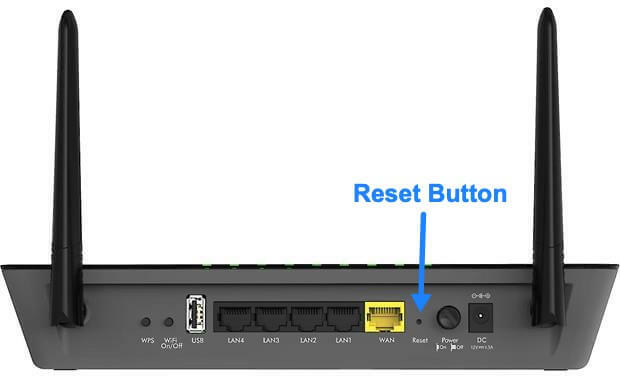
Pēc tam tas tiks restartēts un pēc tam pagaidīs, līdz visi nepieciešamie LED indikatori norāda savienojumu, un pēc tam pārbaudiet, vai problēma ir atrisināta.
Nākamais veids, kā atiestatīt maršrutētāju, ir tīmekļa lapa, un tālāk ir norādītas darbības.
-
Vispirms savā ierīcē atveriet pārlūkprogrammu un ievadiet www.routerlogin.net.

- Tagad ievadiet pieteikšanās ID — administrators un parole — parole kā akreditācijas datus.
- Pēc tam dodieties uz opciju Iestatījumi un pēc tam atlasiet Administrēšana.
- Pēc tam atlasiet Dublēšanas iestatījumi un noklikšķiniet uz Dzēst, lai rūpnīcā atiestatītu maršrutētāju.

- Pēc tam noklikšķiniet uz JĀ, lai apstiprinātu, un pagaidiet, līdz maršrutētājs restartējas.
Secinājums
Iepriekš minētie problēmu novēršanas padomi noteikti palīdzēs jums novērst Netgear XR1000, kas neveidojas internetam, problēmu. Ja neviena no metodēm jums nedarbojas, iesakām sazināties ar pakalpojumu sniedzēju un Netgear un novērst problēmu vai nomainīt maršrutētāju.



